3.重新启动后,macbook会自动进入windows安装界面,和PC安装系统没什么区别,唯一区别在于分区的地方。这个地方不出意外应该是显示出4个分区,一个是你的mac分区,一个是已经划分出来得Boot Camp也就是未来的windows分区,还有一个200M左右的小的未划分区域,注意这个千万不要删除或格式化,剩下的还有一个8M左右的未划分区域,在安装xp的时候也经常会出现这个情况,一般是系统的保留分区,不用管它。

熟悉的windows安装界面
4.选中分出来的Boot Camp分区直接格式化,不要删除。选择NTFS格式,兼容性更好。格式化完之后直接安装。
5.完全安装好windows之后,进入桌面后不要插任何usb设备,包括鼠标,键盘等外设将mac os系统恢复光盘放入光驱,安装从盘中读出来的Boot Camp软件,里面有mac book air设备的windows驱动软件,安装结束后重启。等到重启完后就可以使用了。
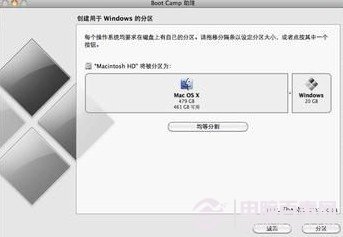
Boot Camp软件
编后语:以上便是装Macbook pro安装windows系统的简单方法,只需要几步就可以完成。但是小编还是要说一遍,既然用了苹果的笔记本,还是尽量使用苹果的Mac系统,苹果的软硬件都是为了Mac系统设计的,使用mac系统才能发挥出苹果电脑的最大性能。虽然由于苹果电脑的硬件和普通笔记本没什么区别,所以安装windows的系统也没什么不行的,但是毕竟mac才是最适合苹果电脑的操作系统,使用mac系统才会获得最好的体验。




